在看过一些海外购物海淘攻略后,大家对海淘流程有了一定的认识,但对于具体的网购步骤还是拿不准,我可以吗?海淘弄不好怎么办?现在我为大家整理了一下在海外购物最热门的海淘网站:美国亚马逊的手把手攻略,适合海淘新手使用学习,可以一步一步的跟着本攻略教程进行海淘:

工具/原料
美国亚马逊网站:http://www.amazon.com/?_encoding=UTF8&tag=amzanadd-20
方法/步骤
1
美国亚马逊网站注册
在浏览器输入美亚网站地址进入美国亚 马逊首页,进行注册账户:
这个就是亚马逊目前最新的首页页面,和大多数海淘网站一样,页面的顶部是菜单栏,包括了搜索栏及常用的页面,在首页的右上部有一个下拉菜单Hello,Sign in,鼠标移到这个菜单上会显示Sign in登录、注册、你的账户,你的订单,你的心愿单,你的购物建议等等常用的购物功能,如下图:
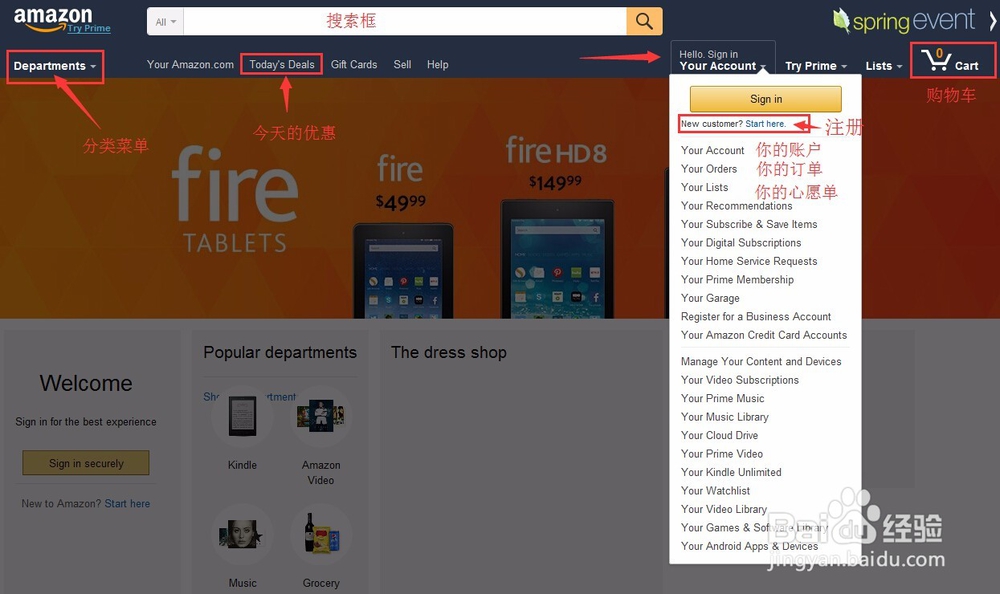
2
看图说话,第一步作为海淘新手的我们需要进行注册账户,点击黄色按钮下方的New customer? Start here.进入美亚 注册页面,其实注册过程需要的信息很少,主要是你的昵称和邮件地址,注意:邮件地址很重要,要填有效的邮箱:
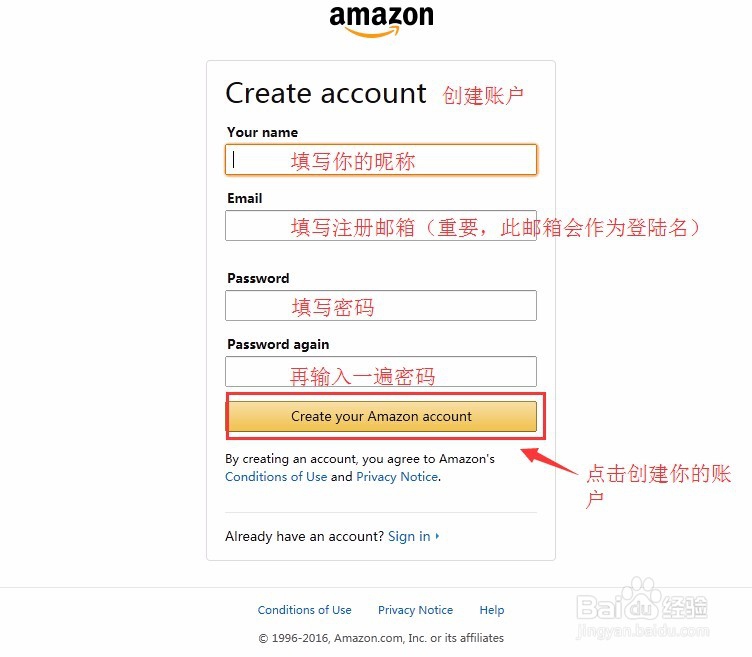
3
注册成功,转至如下页面:
嗯,至此注册过程完毕
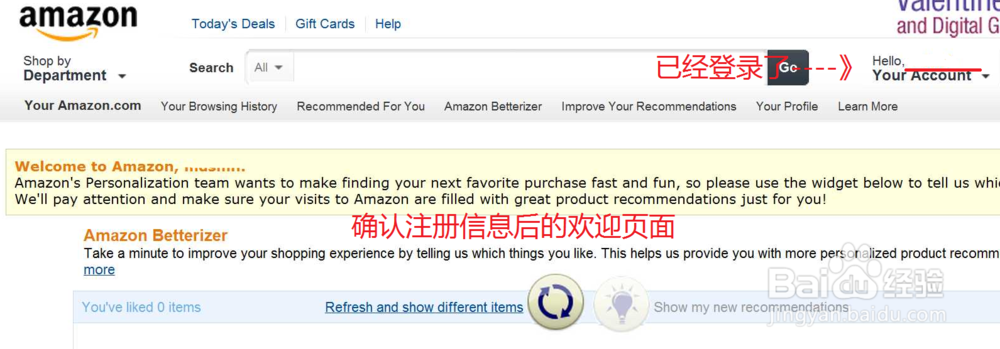
4
转运公司网站注册,得到转运地址
现在亚马逊账户注册完毕了,接下来这一步需要得到转运地址了,由于亚马逊一些商品并不支持直邮,所以我们需要一个美国的地址来收货,商品从亚马逊邮寄到这个美国地址后,转运负责给你发到中国,这就是转运地址的由来。由于很多看了这篇海淘攻略的同学到这一步都比较迷茫,所以解释一下。
各个转运公司网站基本大同小异,并且全部中文界面操作,相信渴望海外购物的你注册个转运地址一点问题都没有,需要在转运公司的网站注册他们的会员,注册完毕后,你会得到一个账号和一个账号标识,这两个组成你转运地址的名字,转运地址一般都在用户中心明显位置,目前由于美国一些州有消费税,所以建议使用免税州的转运地址,无需缴纳美国的消费税,这里用我使用的转运公司截图示范下:
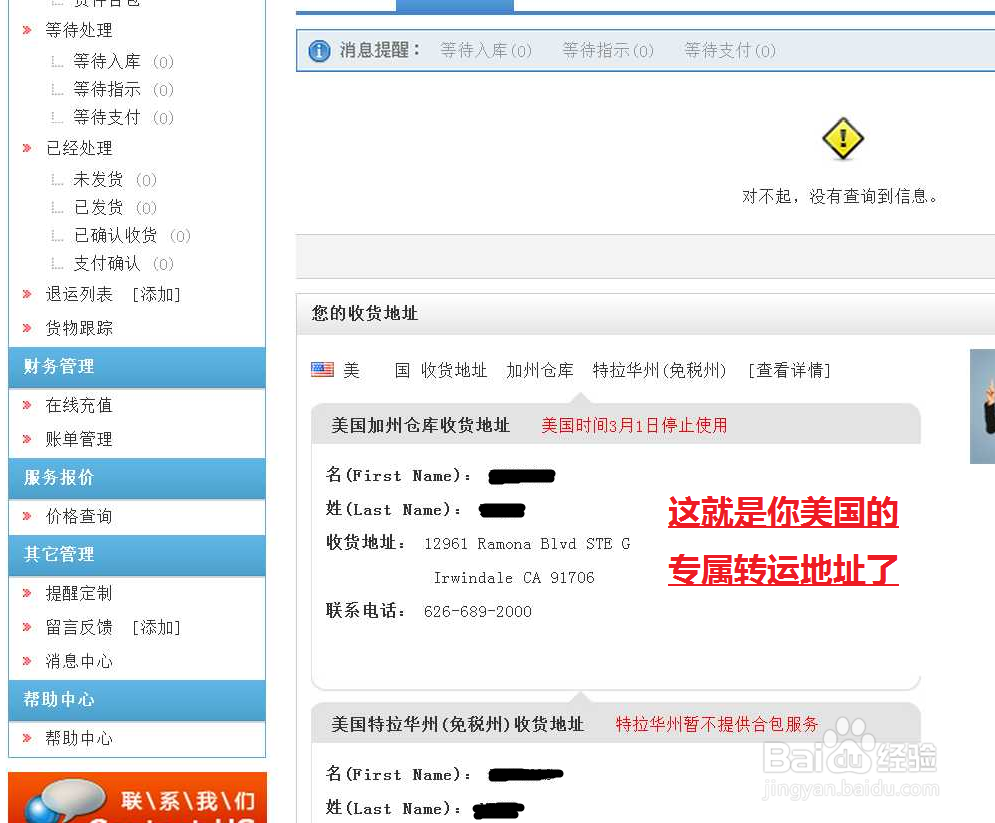
5
得到美国海淘转运地址了,接下来到Amazon去修改收货地址,打开“你的账户”:
其实就是第一步首页注册时说的,在右侧下拉菜单中找“Your Account”
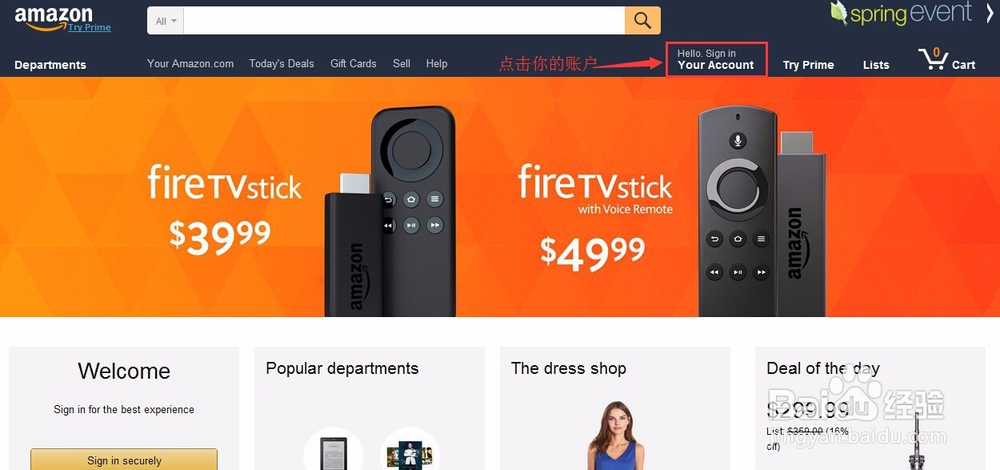
6
向下找到 “setting”设置,如下图添加新的收货地址:
找到添加新的收货地址“Add New Address”
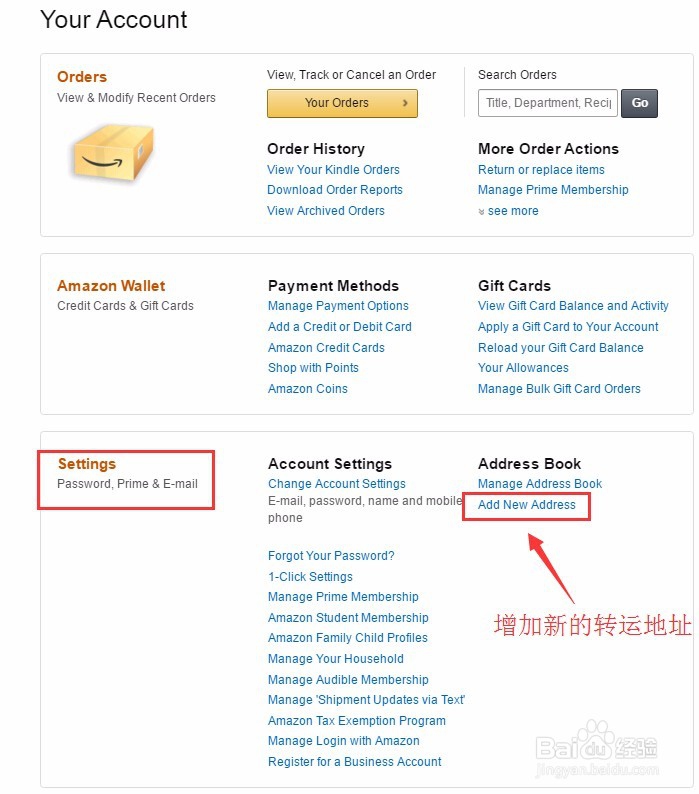
7
地址严格按照注册的转运公司仓库地址填写,姓名栏填写“账号+账号标识”:
在这一步最好同时打开转运公司的地址页,粘贴为好:
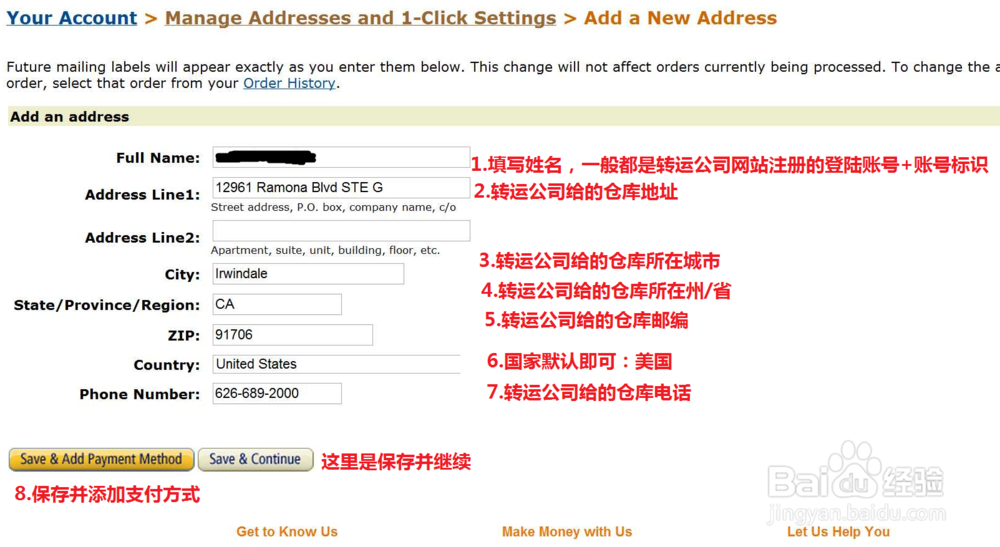
8
转运地址填写完毕后,进行支付方式的填写,一般就填写我们国内的双币信用卡就好,信用卡信息只需要信用卡卡号、持卡人姓名、信用卡有效期,按真实填写,另特别要注意保密,防止信用卡信息外泄,须知只需要这三样信息就可以海外网购了,不需要SVV码,更不需要密码,订单确认后都是自动划卡消费了。所以一定保存好自己的信用卡信息,防止泄露被盗刷,但亚马逊网站的安全性是可以保证的,大家这可以放心。
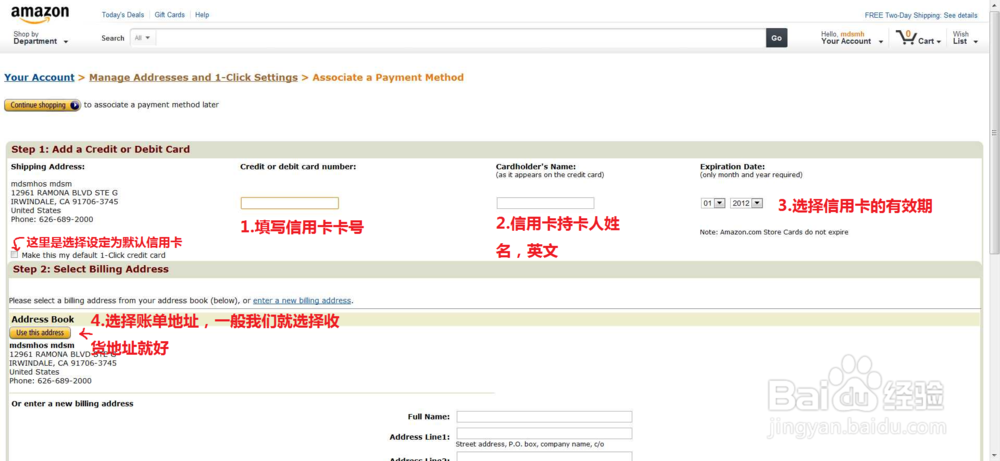
9
OK,设置完毕,可以进行购物了:
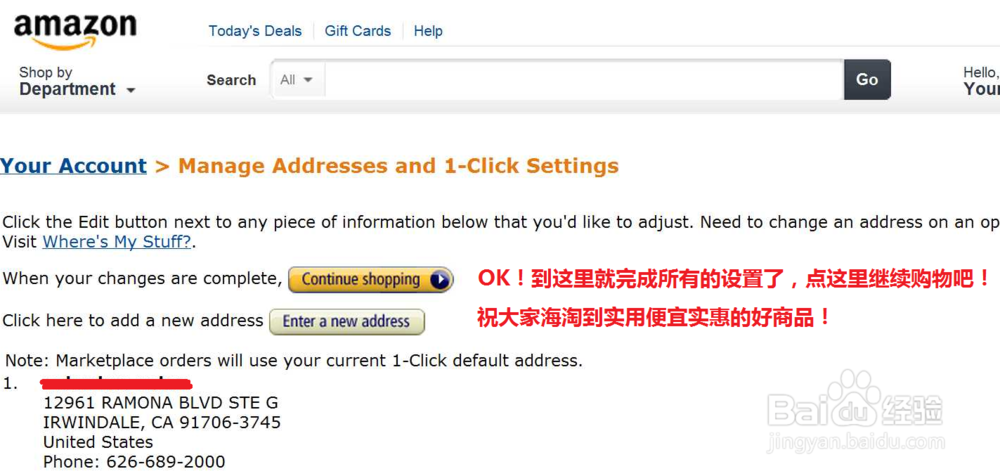
10
在美国Amazon亚马逊网站进行购物。
美国亚马逊网站是全球最大的网上购物网站之一,产品包罗万象,非常适合新手海淘,首先选择想要的商品,你可以通过页面顶部的搜索栏输入喜欢的商品英文名称来搜索,也可以使用顶部左侧的分类菜单选购,如下图:

11
选购好商品后,会进入单独的商品页面,下面还用之前的这个某化妆品商品页面做个例子,基本都是一样的(顶部的标题栏最新版是黑色背景的,例子还是之前的白色,没大区别的,往知晓),这里是一个标准的商品页面,主要由商品图、商品信息区和商品支付价格区组成:
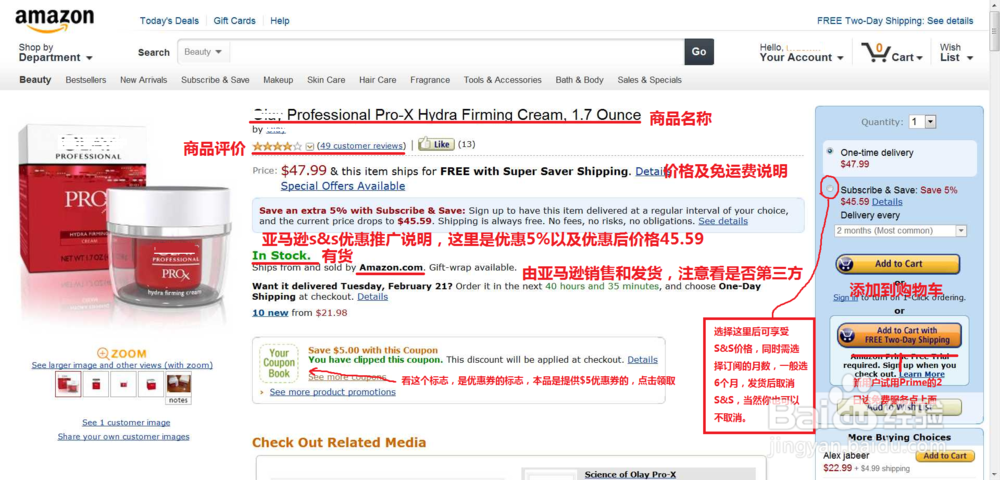
12
现在我们就来分解认识一下上面的商品页面,首先是商品图:

13
再来就是位于页面中间位置的商品信息区,这个区域内包含了较多的信息,主要是商品标题,商品价格,货物货量多少是否有货,商品销售方(是否第三方或亚马逊自营),有无额外优惠信息(一般为优惠券以及相应的促销活动),如下图:
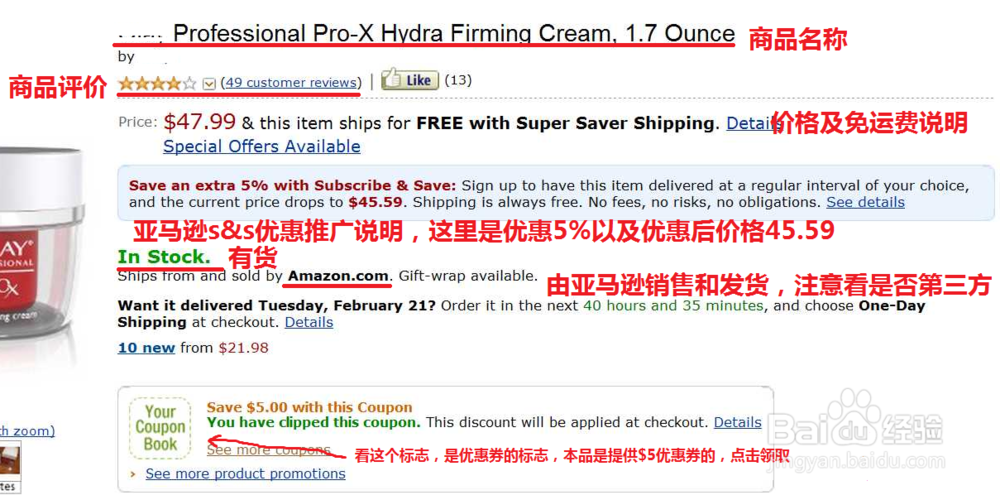
14
在就是位于右侧的商品价格支付区了,这个区域包括商品的支付价格以及有无S&S优惠价格以及有无第三方卖家的价格信息等等,当然也包括“加入购物车”按钮,和国内电商页面大同小异,看图吧:
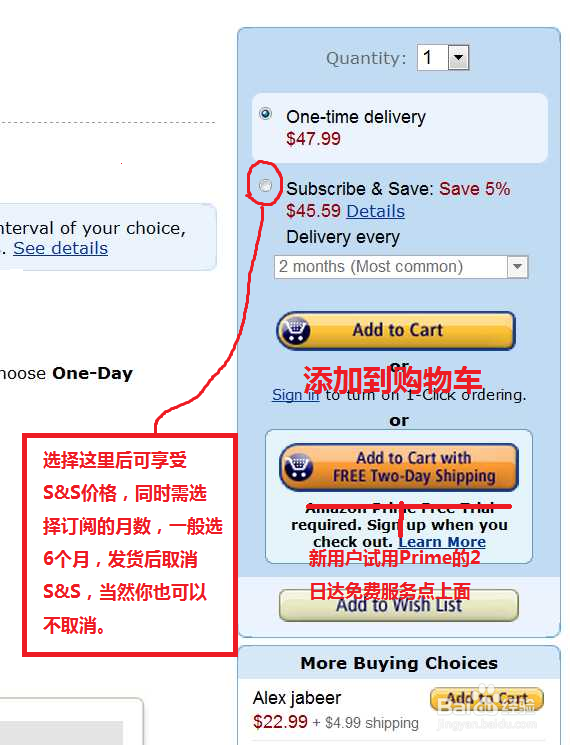
15
点击加入购物车后,到达如下页面,你可以选择重新编辑购物车,也可以直接结算:
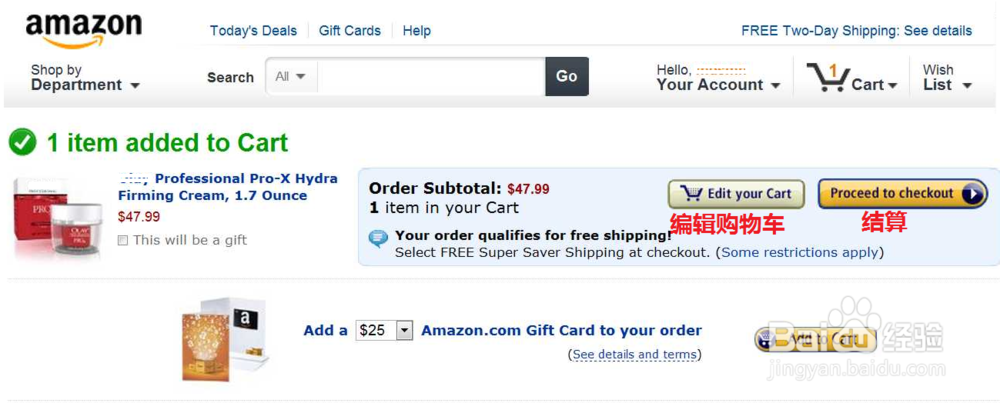
16
点击结算后进入发货选项,可以选择多种速度的快递方式,值得注意的是按2016年美国亚马逊最新的免运费政策,美国Amazon亚马逊执行的是订单满$49免运费,较以往已经提升了两次了,一定注意凑单,另外美国Amazon亚马逊存在一个Prime会员服务,每年$99年费,可享受全年不限金额2日达,同时可享受多种会员特权,并且经常有Prime会员专享的价格商品或优惠活动,经常海淘的同学还是有一定作用,不过我们不是代购,海淘族平常就不需要了,但新用户可以参加为期一个月的试用。如果是新注册的话不防选择Prime服务2日达美国转运地址,记得取消自动续费。平常就选择满$49免运费那个FREE吧:
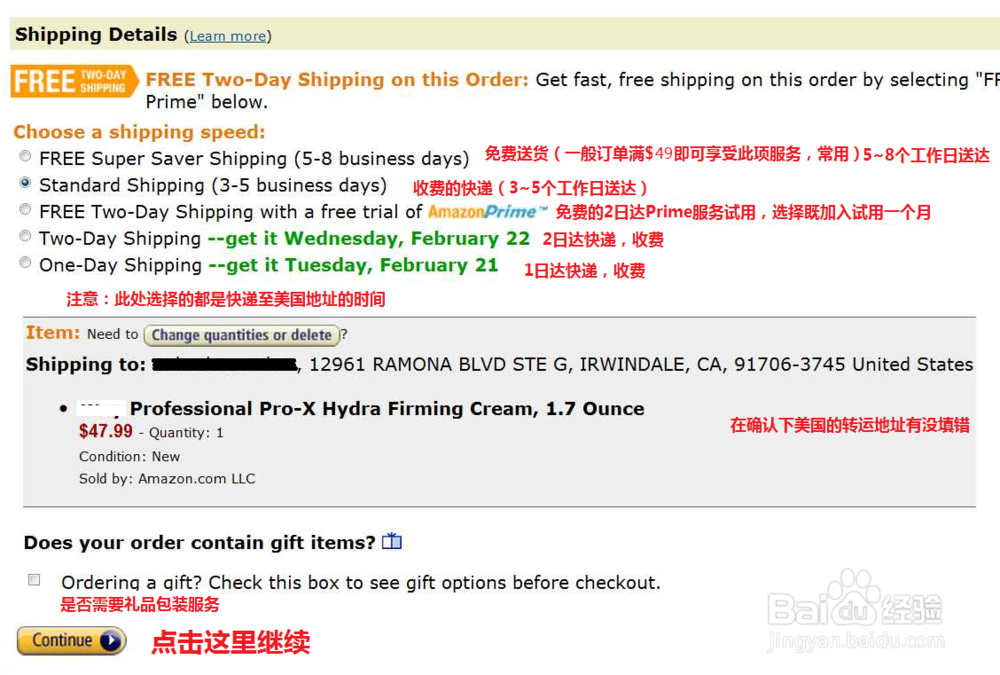
17
这就是点击继续后的页面,注意,到达这个页面了就是你亚马逊选购商品的最后一个页面了,也就是说,当你点击了页面上的“Place your order”即确认你的订单按钮后,就算是完成购物了,所以一定看好你的购物信息,在此我在详细说一下这个页面(下面是整体页面):
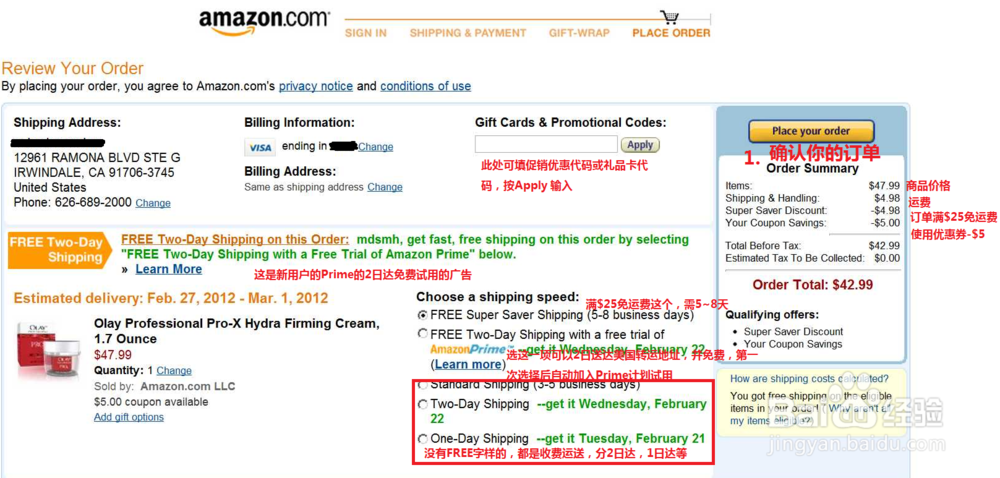
18
上部是你的转运地址信息,信用卡支付信息,已经输入优惠代码的栏,在这里一定在此确认你的地址是否写对了或选对了,你的支付信息是不是你想用的这个信用卡,再就是特别说明的这个优惠代码输入栏,亚马逊会出一些活动优惠码,一般有服饰或鞋类等额外8折码等,记得要看商品页面里有无提示,有了一定在这里输入,并按“Apply”应用,你会发现结账时价格优惠了,切记:

19
结算页面的左下部就是商品信息,和快递方式再次确认的地方,你还可以更改,看好图,和上面说的一样,有免费的,有收费的,看好:
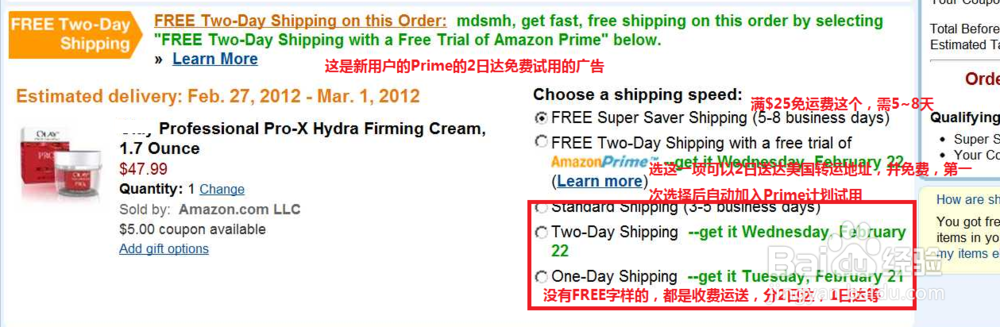
20
结算页面右侧的价格确认位置,包括“Place your order”确认你的订单按钮,在看好你的价格,运费,免除运费,优惠券,优惠码优惠的钱后,最后按下确认订单按钮,好了,这个商品及就购买成功了,可以转到“你的订单”页面查看你的订单状态了。
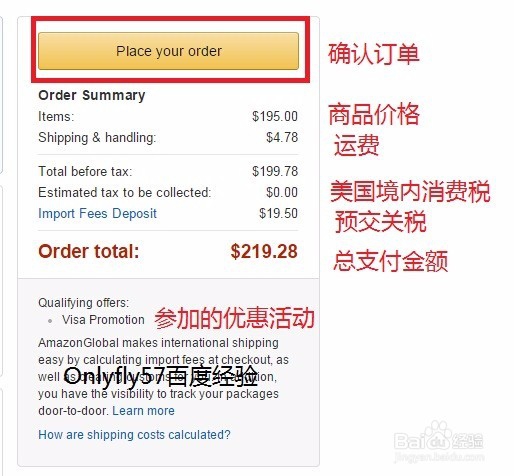
21
如何使用S&S优惠,节省5%~15%价格
如何使用S&S优惠? 另外大家注意到了这款化妆品直接加入购物车后无法享受S&S优惠价,什么是S&S?他是亚马逊的一种定期购买推广模式,使用S&S可以享受优惠价,并可免邮费,为什么不使用呢,呵呵,具体怎么设置,这里啰嗦一下,什么叫手把手得教?选择右侧的S&S,同时设置好订阅的月数,点击继续,看图来吧:
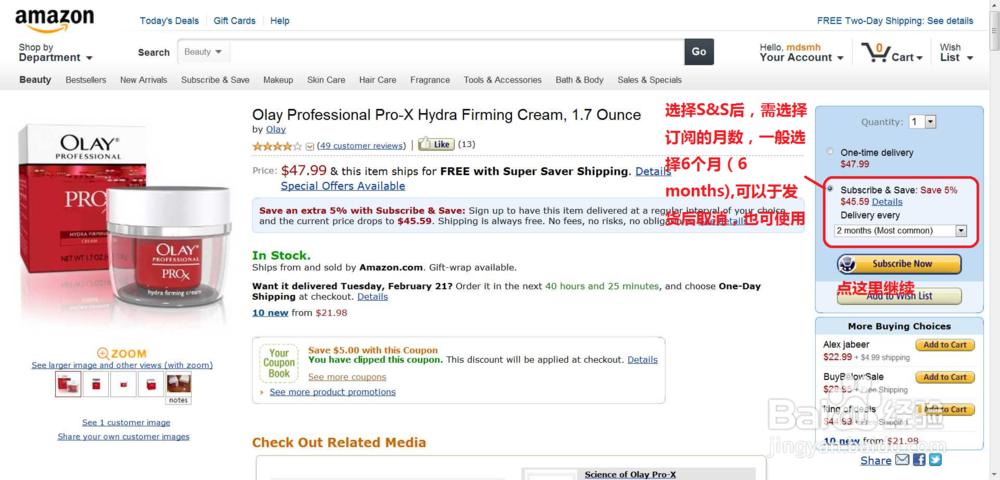
22
大家注意看这个商品价格支付区域,价格有复选框可以选择,选择下面的Subscribe & Save,价格可以额外优惠5%:
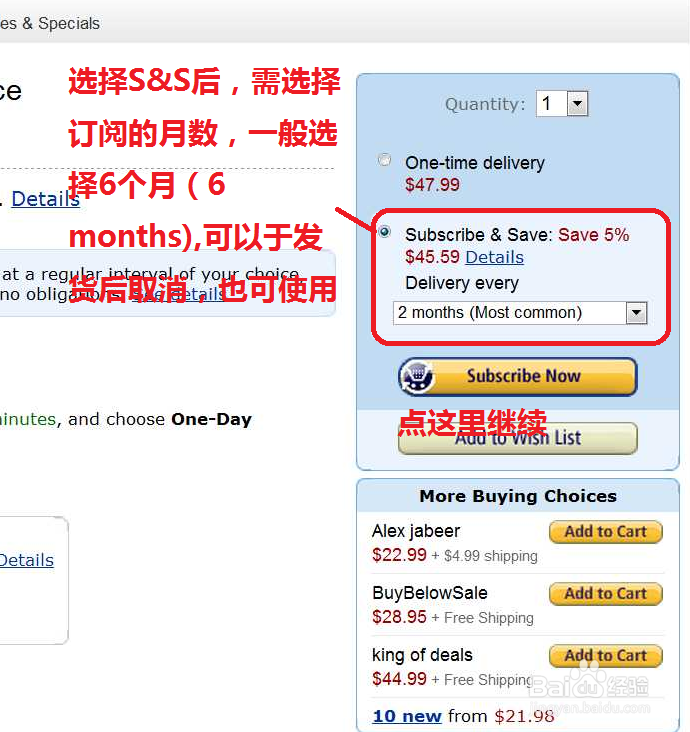
23
点击完后,到达如下页面,和用购物车购买不同,因S&S免邮费,不需选择发货选项,只需确认收货地址:
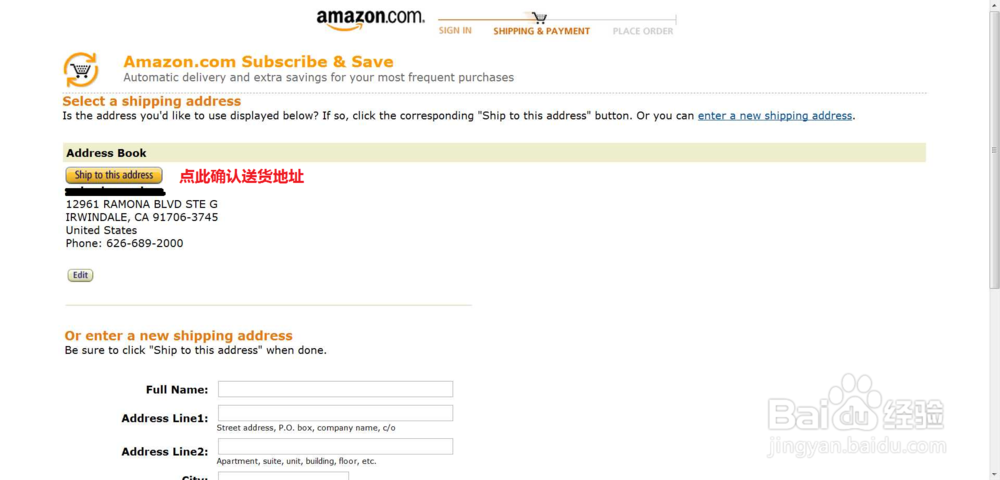
24
确认你的支付信用卡信息,同时可以选用别的支付手段:
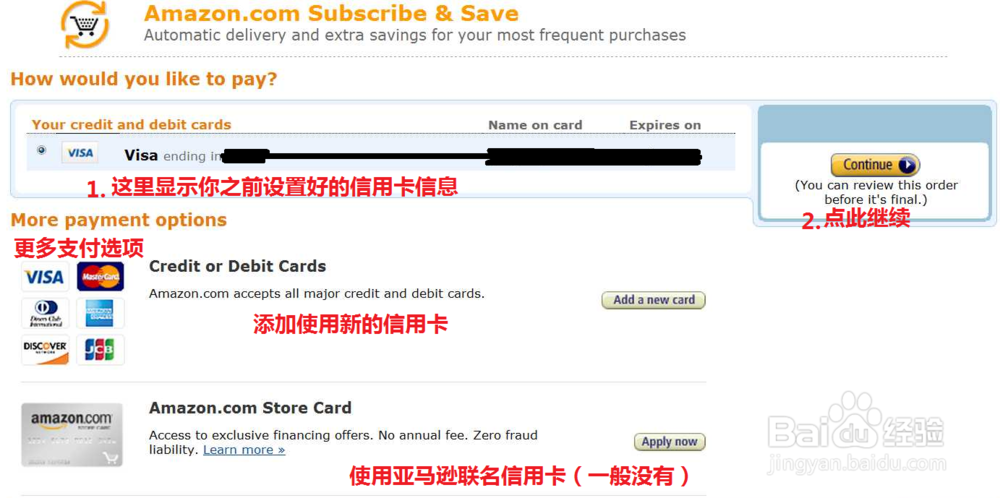
25
最终确认订单页面,注意图中右侧的金额,还是比较优惠的,S&S目前的优惠在5%~15%之间,根据不同的商品,优惠额度也不同。
另外值得注意的是,目前美亚的S&S正常也发生了新的变化,S&S商品都是在月底某一个固定的时间发货的,就是说最好临近月底发货前进行S&S商品的采购是最佳的时间,另外如果你在一个月的订购周期内购买5个及以上S&S商品的,那么优惠的额度就变为15%了,多优惠10%,还是很实惠的,订购周期亚马逊会通过邮件通知。
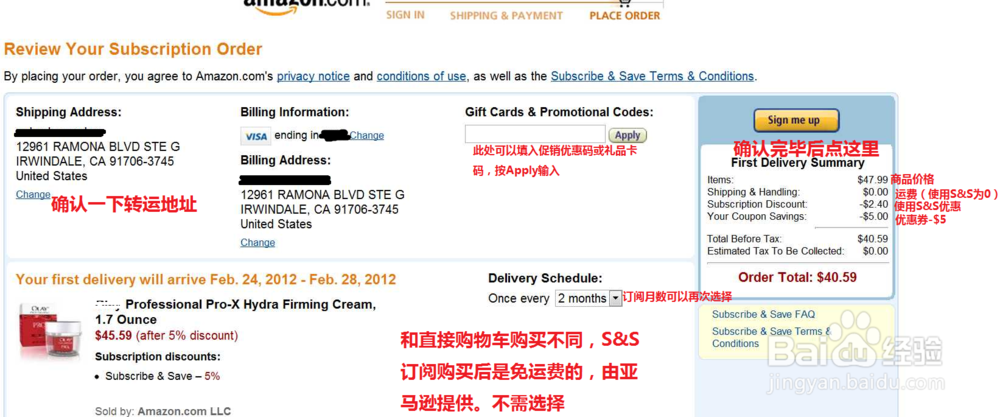
26
查询并跟踪你的订单
网购商品购买完成后,就可以到“你的订单”页面跟踪了,具体和国内网站的一样的,特别是和卓越亚马逊是非常一致的,你在卓越亚马逊买过东西,就会感觉非常的熟悉。点击网站标题栏YourAccount–›Your Orders (你的订单)就可以看到你买的物品的发货状态了,另还可以跟踪:
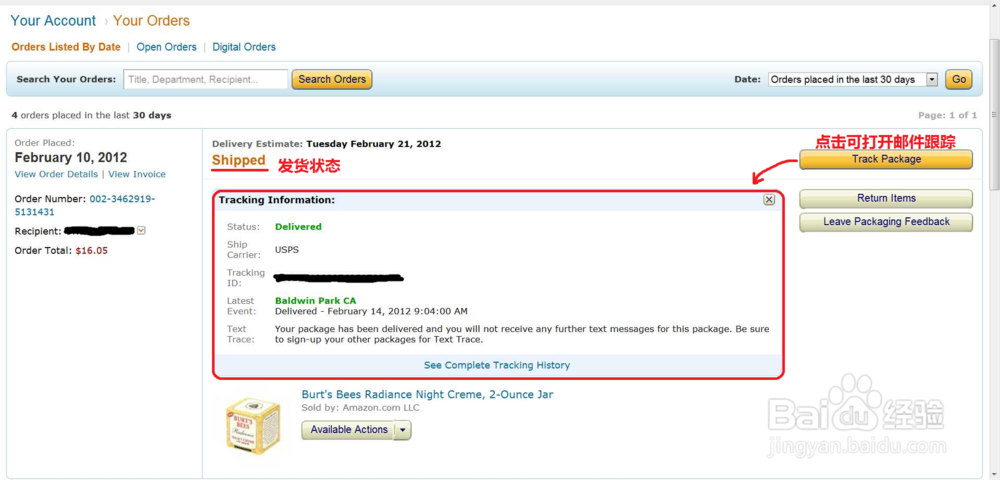
27
等待货物到达转运公司,设定转运指令
在等待货物到达美国转运地址的过程中,大家可以登录转运公司网站,对自己的货物进行“货物预报”或“货件登记”,各个转运公司称呼不尽相同,但意思是一样的,就是提前告诉转运公司,我有个什么货物快要到了,可以加快转运公司的处理入库速度,同时就可以设置一些转运指令了,如:
原箱转运:速度快,转运公司收到货物后,直接在Amazon的箱子上贴上转运公司的快递单,发回国内;
货件拆包:有时会出现货件过重或想将货物分开发给不同的收件人时可以使用,但处理速度是最慢的;
货件合包:目前各转运公司都有直接的价格,如1磅52元,不满1磅也按52元计算,特别是一些比较轻的货物以及美国亚马逊有时同一个订单分2个箱子发货的情况,就可以使用合箱来节省费用。合理利用合箱可以节省不少费用。
选择好后,按网站的提示填写好国内的收货地址,同时给账号进行充值,一般的转运公司都支持支付宝充值,就和国内网站购物一样,直接打钱充值后,待货物到达转运仓库,转运公司就直接扣款进行发货了,就可以等待货物到家啦~! 至此,大家对在美国亚马逊网站购物应该有了一个清晰的认识,不清楚也不要紧,收藏本页经验,按照上面的步骤一步一步来,一样可以进行海外购物!也欢迎大家在本页留言,我会尽量提供帮助的,希望大家都海淘到喜欢便宜的商品!
END注意事项
目前由于政策及费用原因,海外的转运公司均提高了转运运费,并明确了不可运输的违禁品,希望各位海淘过程中认真挑选,合理安排商品重量,以节省运费,同时不要购买不能运输的商品,以免造成不必要的退货损失。
温馨提示:经验内容仅供参考,如果您需解决具体问题(尤其法律、医学等领域),建议您详细咨询相关领域专业人士。免责声明:本文转载来之互联网,不代表本网站的观点和立场。如果你觉得好欢迎分享此网址给你的朋友。转载请注明出处:https://www.baikejingyan.net/aff18X28HAgBV.html

 微信扫一扫
微信扫一扫  支付宝扫一扫
支付宝扫一扫 
